Lists
Lists ermöglicht ein effizientes Verwalten, Organisieren und Verfolgen von beliebigen Informationen, Ressourcen, Aufgaben oder Problemen. Den Aufbau der Listen können Sie individuell gestalten oder vorhandene Vorlagen von Microsoft (zum Beispiel Inhaltsplaner oder Problemverfolger etc.) übernehmen und anpassen. Microsoft Lists ist im Vergleich zu Microsoft Planner flexibler und kann individuell angepasst werden. Das Tool eignet sich daher vor allem für Arbeitsabläufe. Bitte beachten Sie die Hinweise zu Datenschutz und Nutzung.
FAQs
Wie lege ich eine neue Liste in Lists im Browser an?
- Klicken Sie auf "+ Neue Liste“.
Sie können Listen neu erstellen, aus Excel importieren oder eine Vorlage wählen. - Geben Sie der Liste einen Namen.
- Wählen Sie bei „Speichern unter“ aus, ob Sie die Liste für Sie persönlich oder für ein Team speichern möchten.
- Klicken Sie auf „Erstellen“.
Beim Erstellen einer neuen Liste müssen Sie im ersten Schritt unter „Name“ der Liste einen Namen geben. Bei der Option „Speichern unter“ wählen Sie nun, ob Sie eine eigene Liste oder eine Liste für ein Team erstellen wollen:
- Mit „Meine Listen“ erstellen Sie eine persönliche Liste.
- Unter „zuletzt verwendete Websites“ können Sie ein Team auswählen. Die Liste ist dann für alle Mitglieder des Teams zugänglich und kann auch in Microsoft Teams in dieses Team eingebunden werden.
Sie können der Liste eine Beschreibung hinzufügen sowie eine Farbe und ein Icon bestimmen.
Anschließend können Sie die Liste bearbeiten, mit anderen teilen oder exportieren.- Klicken Sie auf "+ Neue Liste“.
Wie lege ich neue Elemente in Lists an?
- Öffnen Sie die gewünschte Liste.
- Klicken Sie oben links auf "+ Neu“.
- Geben Sie einen Titel und die entsprechenden Werte ein.
- Klicken Sie auf „Speichern“.
Um mehrere Einträge Ihrer Liste hinzuzufügen, klicken Sie auf die Option „In Rasteransicht bearbeiten“. Durch einen Klick in die nächste freie Zeile erzeugen Sie einen weiteren Eintrag.
Wie bearbeite ich eine Liste?
Weitere Spalten ergänzen Sie über die Option „Spalte hinzufügen“. Dabei haben Sie die Möglichkeit, zwischen verschiedenen Inhaltstypen zu wählen.
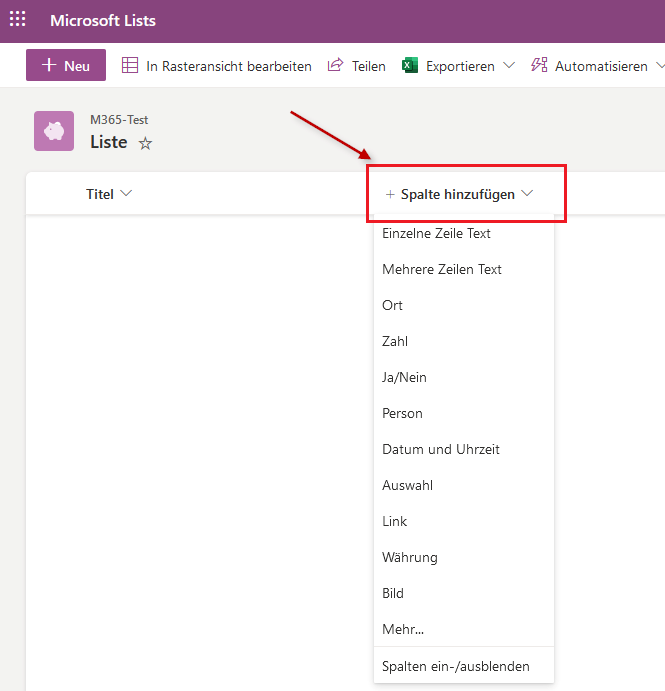
Bestehende Spalten können Sie auf- und absteigend sortieren, indem Sie auf den Titel klicken und die entsprechende Sortierung wählen.
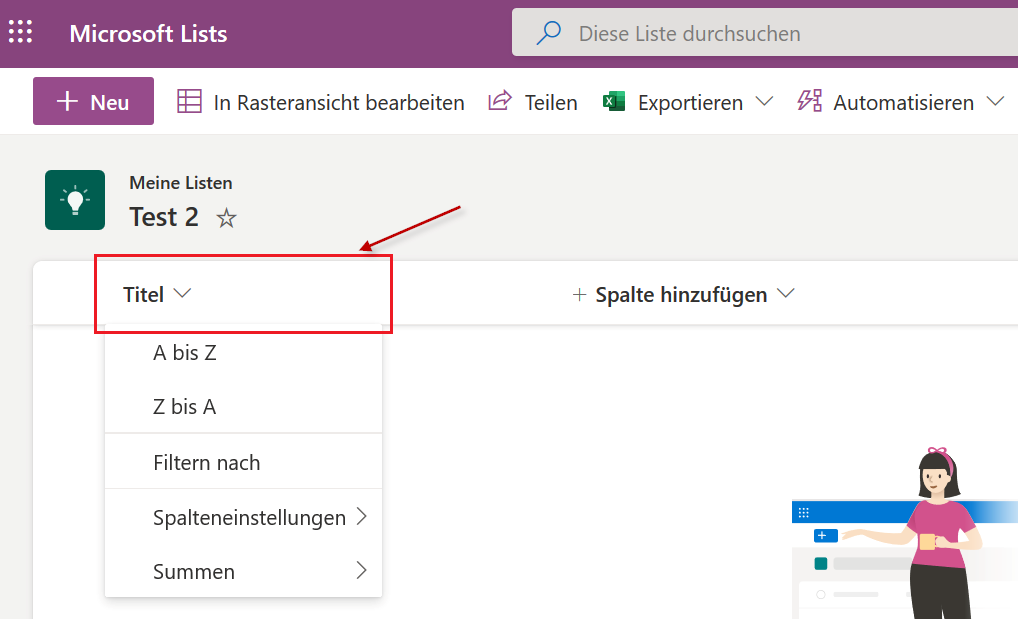
Die Reihenfolge der Spalten können Sie per Drag & Drop anpassen.
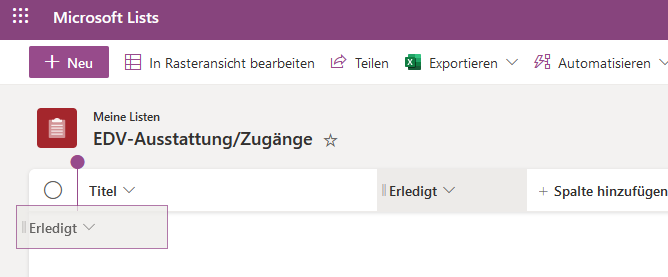
Wie teile ich eine Liste?
- Öffnen Sie die entsprechende Liste.
- Klicken Sie oben auf “Teilen”.
- Fügen Sie entweder die Person/
en direkt hinzu oder kopieren Sie den Link.
Tipp: Sie können die Freigaberechte einer Person bzw. eines Links einschränken.
Wie exportiere ich eine Liste?
Klicken Sie in der Menüleiste auf “Exportieren”. Hier haben Sie die Wahl, ob Sie die Liste als Datei zum Import in Excel oder als CSV-Datei exportieren möchten.
In Excel wird analog der Liste in Lists eine Tabelle mit allen Einträgen erstellt. Diese Tabelle kann in Excel weiterbearbeitet werden.
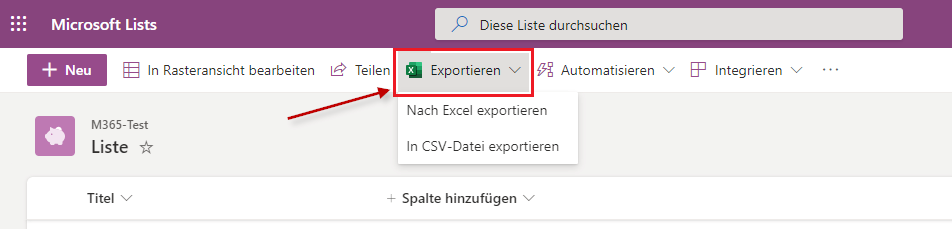
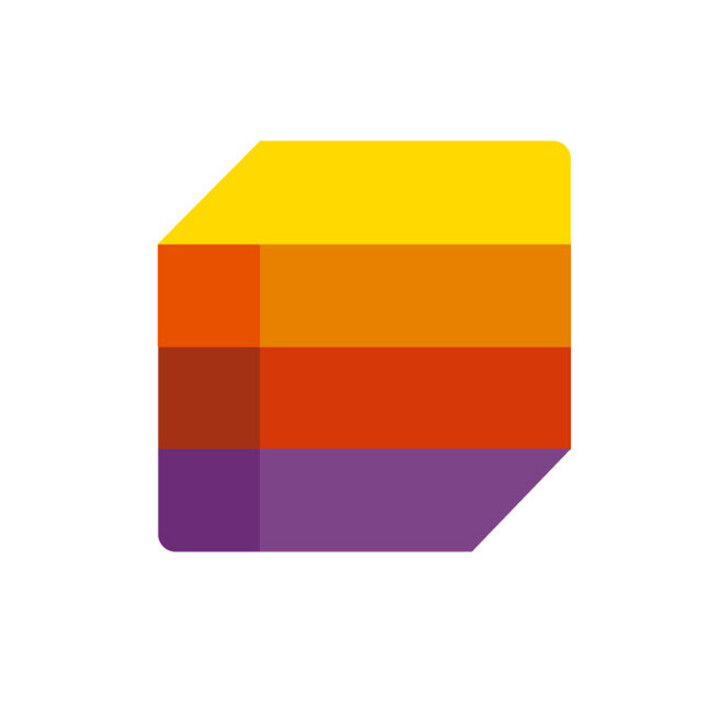
Weitere Informationen zu Lists finden Sie
in den offiziellen Microsoft Anleitungen.